
ZX Boot Flash Maker - программа для создания мультизагрузочных USB устройств, с возможностью выборочной установки. Из имеющихся в комплекте LiveCD и прочих загрузочных дисков, вы можете выбрать и записать только нужные вам, просто отметив их галочками. Имеется возможность создания пользовательского меню, со своими загрузочными дисками.
Так же, с помощью программы, на флеш можно добавить установки Win7, Win8 и WinXP. Cделать все это, можно в любом порядке и как угодно, т.е. к уже записанной флешке, в любое время можно добавить любые нужные вам компоненты. Для этого, в меню установки, нужно выбрать только копирование файлов.
В случае добавлений ОС, программа сама предоставит выбор (если обнаружит, что устройство загрузочное) - выполнить установку «с нуля» , с форматироваеием и установкой загрузчика, или добавить к составу. Все операции и конфигурирование загрузочного меню, выполняются автоматически, но при желании, всю установку можно выполнить пошагово. Флешка, не обязательно должна быть создана в ZXBFM, дополнить можно состав любой. Условие - на ней должен быть установлен загрузчик grub4dos, в стандартной конфигурации. То есть, загрузчик и загрузочное меню, должны находиться в корне устройства.
Обновление антивирусных LiveCD - в программе предусмотрено обновление всех имеющихся антивир. дисков (Kaspersky Rescue Disk, Dr.Web LiveCD, ESET NOD32 LiveCD, AntiWinLocker LiveCD, WinPEuVS, AntiSMS LiveCD). Расставьте в апдейтере галочки на нужных и нажмите обновить. При успешном обновлении, дата диска сменится. В настройке, можно самому задать адреса закачек, если обновление перестанет работать.
До и после записи, флешку крайне желательно проверить дефрагментатором (есть в комплекте). Фрагментированные образы, будут грузиться в оперативную память, что потребует времени и дополнительной оперативной памяти, равной размеру образа. Установка операционных систем из фрагментированных образов, невозможна вообще.
Пакет загрузочных дисков, в папке Files, необязателен, если например вы хотите создать свой (создается в папке @files). Если программа не обнаружит рядом с собой папки Files, соответствующее меню исчезнет из программы.
Для нормальной работы всех функций программы, в системе должен быть обязательно отключен UAC !
Подробная информация
Меню пользователя
В меню пользователя, можно добавлять свои загрузочные диски . Выберите нужный образ (ISO или образ floppy диска IMA, IMG) , укажите название пункта меню. Введенное название, будет служить как пунктом загрузочного меню на флешке, так и названием элемента в меню программы. Программа сама введет стандартные параметры для загрузки образа, если вы хотите грузить образ по другому, можете изменить их там же. Изменить их можно и потом, кликнув по соответствующему элементу в меню программы. Если вы хотите грузить диск в не в образе, а в распакованном виде, подготовьте папку с загрузочными файлами, выберите добавить файлы и введите параметры загрузки в текстовое поле. Файлы в папке должны располагаться именно так, как они будут находиться на флешке, то есть копироваться будет не сама папка, а ее содержимое.
В именах образов не должно быть пробелов !
Добавление Windows XP, Win7, Win8
В комплект, установочные образы не включены, но средствами программы, вы можете самостоятельно добавить на флешку установки WinXP и Win7/8 из имеющихся у вас образов. Выберите тип создания установки и укажите нужный образ. Программа сама выполнит все необходимые операции и добавит его в загрузку. Для XP, имеется возможность интегрировать в образ AHCI драйверы и создать автоматическую установку. Если вы отметили автоматическую установку, то откроется форма, куда нужно будет внести нужную информацию (ключ, имя пользователя и.т.д.). По умолчанию, туда уже внесена вся необходимая информация, для полностью автоматической установки.
Windows XP : Создание установки, возможно двумя способами. С перепаковкой используемого образа и без. Способ с перепаковкой, автоматически используется, если отмечены опции интеграции AHCI драйверов и/или автоматической установки. Если опции не выбраны, будет предоставлена возможность выбора варианта.
1-й вариант (с перепаковкой) - рекомендуется использовать, только с оригинальными образами Windows XP. Установка разбита на два этапа. После первой перезагрузки компьютера, грузить этап - 2. Далее, все загрузки с HDD.
2-й вариант (без перепаковки) - подходит и для ориг. образов, и для сборок (у сборок имеющих загрузочное меню с выбором типов установок, эта возможность пропадет, грузиться будет будет стандартный загрузчик i386\setupldr.bin). Установка, так же разбита на два этапа, за исключением того, что есть альтернативный этап 2, для компьютеров с маленьким объемом памяти (другой вариант, требует дополнительно памяти, равной объему загружаемого образа).
Особенности установки по варианту 2 : В самом начале работы установщика Windows, нужно будет обязательно нажать клавишу F6 (стандартный запрос установщика, для загрузки дополнительных драйверов). Далее, когда установка прервется, нажать "S", выбрать в списке WinVblock, применить, опять "S", выбрать FiraDisk и продолжать установку.
Windows 7, Windows 8 : Создание установки, тоже возможно двумя способами. В первом случаю, установка выполняется из образа, во втором, образ распаковываются. Установок из образа, может быть сколько угодно.
Используя второй способ, на флешку можно записать 10 разных установок Win 7/8 x86/x64, суммарно. В установке Win 8, для ввода ключа, используется файл ответов. В меню можно ввести свой ключ и во время установки, он будет использован автоматически.
При создании установки из распакованных образов, в Win7/8, можно добавлять $OEM$ папки, для автоматической, настраиваемой установки. Например, если вы хотите, чтобы Windows по окончании установки выполнила какие-либо действия (установила доп. программы, сделала твики реестра и.т.д). Если в записываемом дистрибутиве, уже есть свои OEM папки, то они будут скопированы на USB и задействованы в установке.
Использование OEM папок
OEM папки, содержат дополнительные папки и файлы для автоматической или настраиваемой установки Windows. Например, если вы хотите, чтобы Windows по окончании установки выполнила какие-либо действия (установила доп. программы, сделала твики реестра и.т.д) , запишите нужные действия в файл SetupComplete.cmd, создайте папки $OEM$\$$\SETUP\SCRIPTS\ и положите его туда. Программе укажите родительскую папку $OEM$. По завершении установки, папка SETUP\SCRIPTS\ скопируется в директорию Windows и SetupComplete.cmd будет выполнен.
Пример файла SetupComplete.cmd :
*********************************************************************************************************
@echo off
:: поиск устройства, на котором находятся запускаемые файлы. В корне загрузочного устройства, следует разместить файл droot.txt (нулевой текстовый файл - маркер).
for D in (C D E F G H I J K L M N O P Q R S T U V W X Y Z) do @if exist D:\droot.txt set droot= D:
:: запуск приложений и импорт твиков реестра, файлы должны находиться в папке install, в корне устройства, на котором находиться файл droot.txt
start /wait \Install\ваша_программа.exe
start /wait regedit /s \Install\ваш_твик_реестра.reg
*********************************************************************************************************
$OEM$ - Содержит все дополнительные папки и файлы для автоматической или настраиваемой установки.
$OEM$\$$ - Содержит файлы, которые программа установки Windows копирует в папку (например, C:\windows) во время установки.
$OEM$\$$\SETUP\SCRIPTS\SetupComplete.cmd - Скрипт, который будет выполнен после установки windows, до появления окна входа. Можно использовать для различных твиков системы, установки доп. программ и.т.д.
$OEM$\$$\System32 - Содержит файлы, которые программа установки Windows копирует в папку \System32 во время установки.
$OEM$\$1 - Представляет собой корневой каталог диска, на котором устанавливается Windows (также называемый загрузочным разделом), и содержит файлы, которые программа установки Windows копирует в загрузочный раздел во время установки.
$OEM$\$1\Pnpdrivers - Содержит новые или обновленные драйверы самонастраивающихся устройств. Пользователь указывает имя папки в файле Unattend.xml для автоматической установки. Например, эту папку можно назвать \$OEM$\$1\Pnpdrvs.
$OEM$\буква_диска\подпапка - Подпапка диска, содержащая файлы, которые программа установки Windows копирует в подпапку во время установки. В каталоге $OEM$\буква_диска могут находиться несколько таких папок, например $OEM$\D\MyFolder.
Меню Advanced
В меню Advanced, находятся различные утилиты для работы с USB устройствами и редактор GFX. Там можно отформатировать флешку, установить загрузчик grub4dos, создать или записать образ, проверить загрузку с флешки, выполнить дефрагментацию и.т.д.
Редактор GFX тем
Редактор GFX тем (оформление загрузочного меню флешки), находится В меню Advanced , в нем можно изменить стандартное или создать новое, с нужной вам картинкой, разрешением, шрифтом и.т.д. Там же, можно создать подменю, для выбранных элементов главного загрузочного меню, и каждому задать свою тему. Редактировать можно и сторонние GFX темы, при условии, что они были созданы в gfxboot 3.3. При открытии или сохранении темы, редактор ищет загрузочное меню (menu.lst) в корне устройства, на котором находится или куда сохраняется тема. Если оно найдено, то будут считаны или записаны настройки, относящиеся к таймеру.
Шрифт - В темах , используются шрифт только формата .fnt, но в редакторе, вы можете создать его из любого системного или своего .ttf шрифта, предварительно указав нужный размер.
Фоновая картинка - Рабочее разрешение для gfx - 4:3, поэтому на широкоформатных мониторах, фоновая картинка будет растянута. Чтобы адаптировать картинку к таким мониторам, можно включить опцию 16:9, перед загрузкой картинки. Соответственно, она должна быть так же формата 16:9 (1152?648, 1280?720, 1600?900 и.т.д). Разрешение роли не играет, размер будет изменен в соответствии с выбранным разрешением экрана (что нужно сделать, так же перед, загрузкой картинки. То же самое, относится и к опции 4:3. Поддерживаемые форматы : jpeg, png, bmp.
Проверить результат и протестировать загрузку с флешки, можно там же, с помощью PC эмулятора QEMU.
Состав пакета загрузочных дисков
Alkid Live CD (03.2012)
WinPE STEA Edition (07.2012)
RusLiveFull by NIKZZZZ [4 in 1] (06.2012)
Reanimator LiveCD 01.2012
Windows LEX Live STARTLEX DX Media 2011
SV-MicroPE 2k10 Plus Pack 2.5.3 (07.2012)
Win7Live (@Xemom1) SE 2k10
WinSeven x64 (@Xemom1) SE 2k10
MS DaRT 7.0 x86 + Debugging Tools (Rus)
MS DaRT 7.0 x64 + Debugging Tools (Rus)
ERD Commander 5.0 + Debugging Tools
PuppyRus SnowDog 2.0.3
Ultimate Boot CD 5.1.1
SystemRescueCD 2.8.1
Parted Magic (07.2012) x86-64
Hiren's BootCD 15.1 by lexapass (DOS Utils)
Paragon Rescue Kit 11 Pro
Paragon HD Manager 12 Suit WinPE (Rus)
Acronis Disk Director 11 Advanced (Rus)
Acronis True Image Home 2012 PP (Rus)
MiniTool Partition Wizard HE 7.5
Active@Boot Disk 6.0.0
Elcomsoft System Recovery 3.0 (Rus)
Kaspersky Rescue Disk 10 + WinUnlocker
Dr.Web® LiveCD
ESET NOD32 LiveCD
AntiWinLocker LiveCD 4.0.4
WinPE&uVS 3.75
AntiSMS LiveCD 2.5
GeeXBoX 2.0 Open Media Center
Fix NTLDR is missing
Консоль восстановления WinXP
PLoP Boot Manager 5.0
Загрузка Windows NT/2K/XP с HDD
Загрузка Windows Vista/7/8 c HDD
Что нового
ZXBFM 1.2Beta => ZXBFM 1.3Beta => ZXBFM 1.3Beta2
Исправлено : Множественные баги работы в XP.
Ошибка запуска QEMU в XP.
Cоздание установки Win7/8 (невозможность перепаковки wim образа, без драйвера для imagex).
Ошибки, связанные с наличием пробелов в именах образов Win7/8 и добавленных через меню пользователя.
Ошибка создания установки Win7 из под X64 систем. (Не удается найти файл ...... wimfltr.inf)
Добавлено : Выбор файловой системы ,при форматировании. Возможность задействования $OEM$ папок, находящихся в образах Win7/8, добавление своих (при создании установки из распакованных образов).
Обновлено :
WinPE STEA Edition (07.2012)
RusLiveFull by NIKZZZZ [4 in 1] (06.2012)
SV-MicroPE 2k10 Plus Pack 2.6.1 (07.2012)
Win7Live (@Xemom1) SE 2k10
WinSeven x64 (@Xemom1) SE 2k10
SystemRescueCD 2.8.1
Parted Magic (07.28.2012) x86-64
Minitool Partition Wizard 7.5
Active BootDisk 6.0
Kaspersky Rescue Disk 10 + WinUnlocker
Dr.Web® LiveCD
ESET NOD32 LiveCD
WinPE&uVS 3.75
AntiSMS LiveCD 2.5
Antiwinlocker 4.0.4
Системные требования:
Windows XP, 7/8
Информация о софте:
Год выпуска: 08.2012
Название: ZX Boot Flash Maker
Версия: 1.3 Beta2
Разработчик: masterfighter (zxen)
Разрядность: x86
Язык интерфейса: Русский
Таблэтка: Не требуется
Размер: 8.11 GB
Скачать ZX Boot Flash Maker 1.3 Beta2 (RUS/2012)
|
 Главная
Главная 
 Регистрация
Регистрация  Вход
Вход
 Принцесса и лягушка / The Princess and the Frog (2009/DVDScr/1400Mb/700Mb)
Принцесса и лягушка / The Princess and the Frog (2009/DVDScr/1400Mb/700Mb)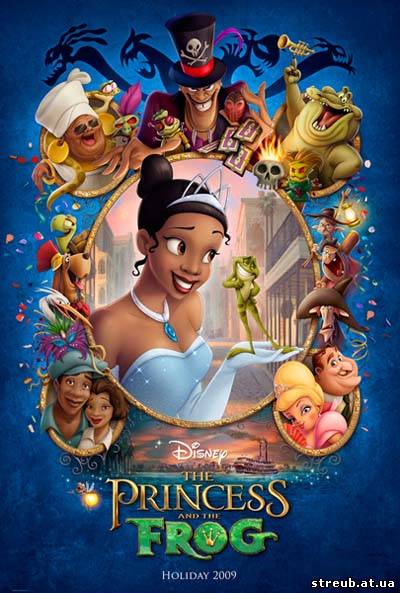 Против течения (2004) 2xDVD5
Против течения (2004) 2xDVD5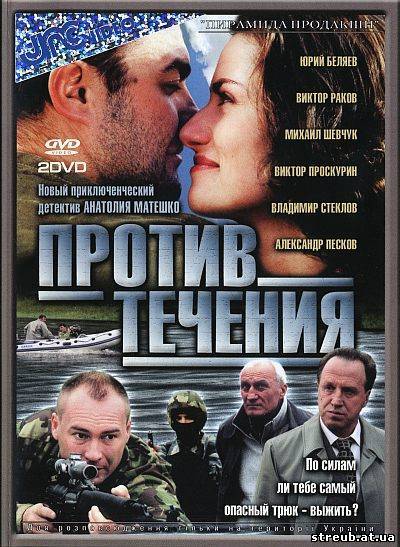 Город у ручья / Blood Creek / Town Creek (2009/DVDRip)
Город у ручья / Blood Creek / Town Creek (2009/DVDRip)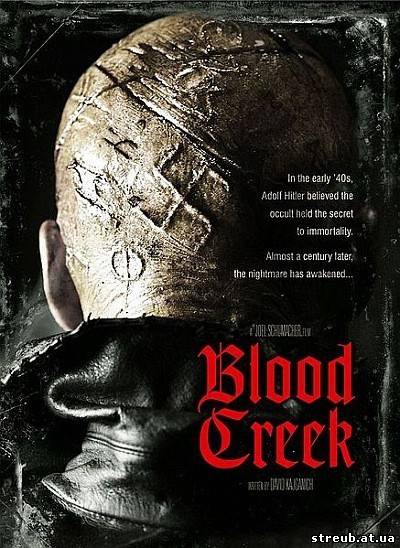 Разверстые могилы / Open Graves (2009) HDRip
Разверстые могилы / Open Graves (2009) HDRip X-Men Origins: Wolverine (2009/PC/RUS/Repack/3.75Gb)
X-Men Origins: Wolverine (2009/PC/RUS/Repack/3.75Gb)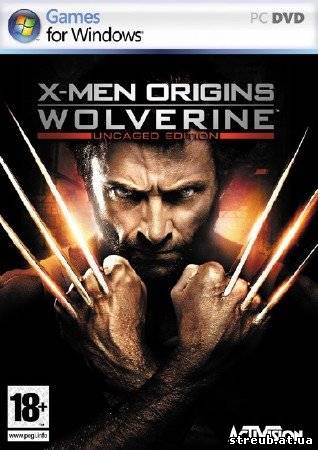 Про любоff (2010/DVDRip/700Mb)
Про любоff (2010/DVDRip/700Mb)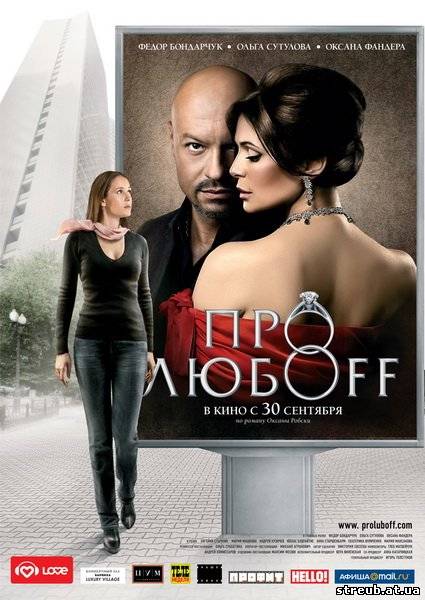 Буратино (2009) DVDRip
Буратино (2009) DVDRip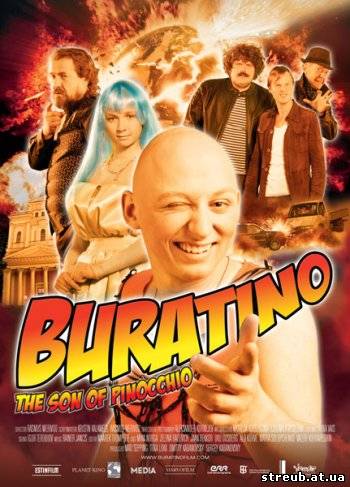 Time Shift (RUS)
Time Shift (RUS)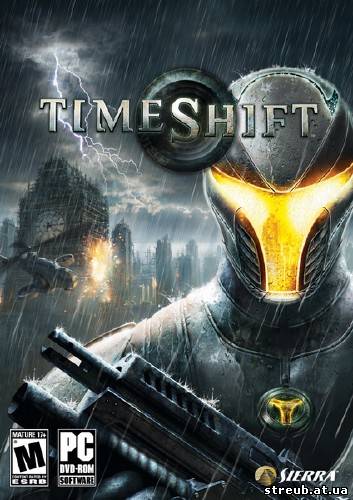 Вокруг света за 80 дней / Around the World in 80 Days (2004) BDRip 720p
Вокруг света за 80 дней / Around the World in 80 Days (2004) BDRip 720p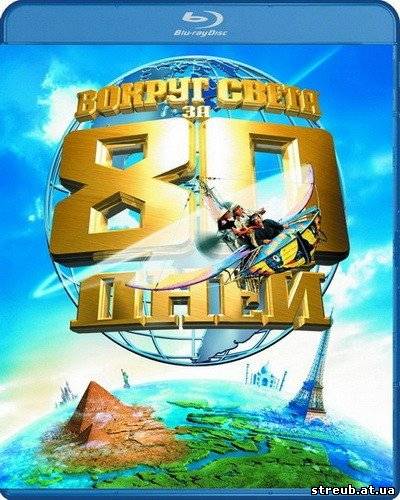 Дипломат / False Witness (The Diplomat) (2008) DVDRip
Дипломат / False Witness (The Diplomat) (2008) DVDRip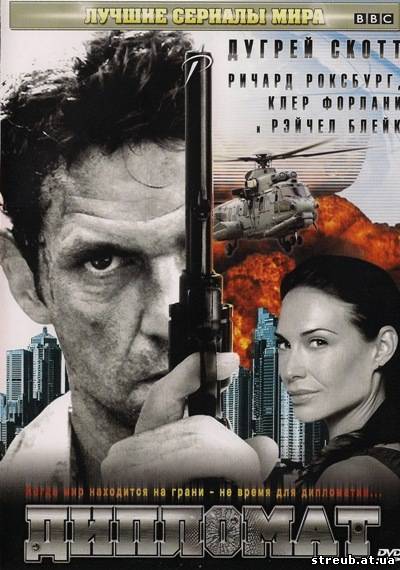 Call of Duty Modern Warfare 2: SevLan AntiCheat (2010/RUS/Rip)
Call of Duty Modern Warfare 2: SevLan AntiCheat (2010/RUS/Rip) Star Trek: Elite Force 2 (2003/RUS/ENG/RePack)
Star Trek: Elite Force 2 (2003/RUS/ENG/RePack)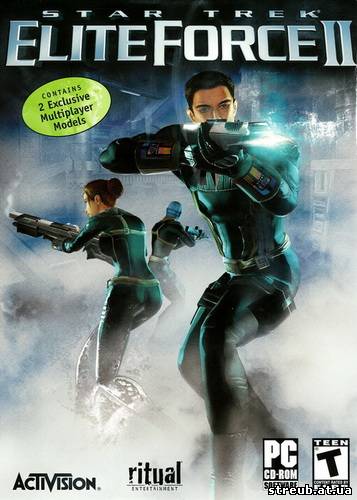 Alliance: Future Combat (PC/FULL/RUS)
Alliance: Future Combat (PC/FULL/RUS)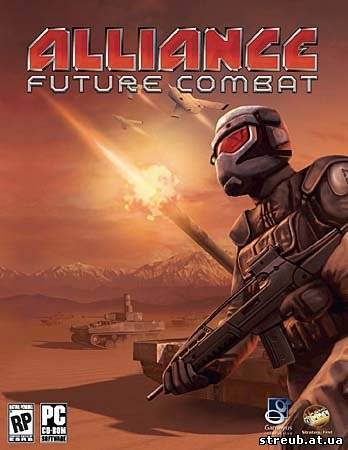 Антология: Red Faction (2010/RUS)
Антология: Red Faction (2010/RUS)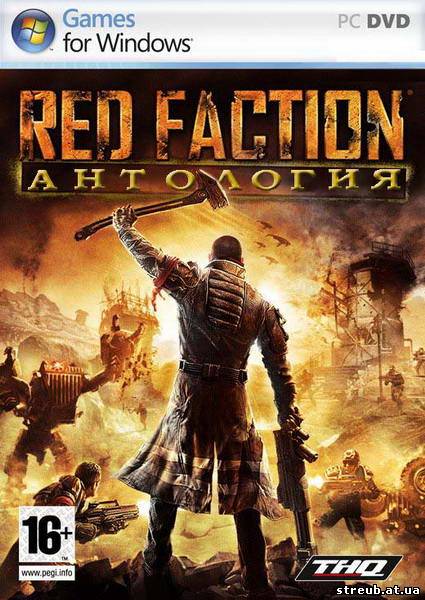 Пропащие ребята 3: Жажда / Lost Boys: The Thirst (2010/HDRip/1400Mb)
Пропащие ребята 3: Жажда / Lost Boys: The Thirst (2010/HDRip/1400Mb) Терминатор: Да придёт спаситель [Режиссерская версия] (2009) DVDRip
Терминатор: Да придёт спаситель [Режиссерская версия] (2009) DVDRip Lionheart: Kings' Crusade (2010/ENG/RUS)
Lionheart: Kings' Crusade (2010/ENG/RUS)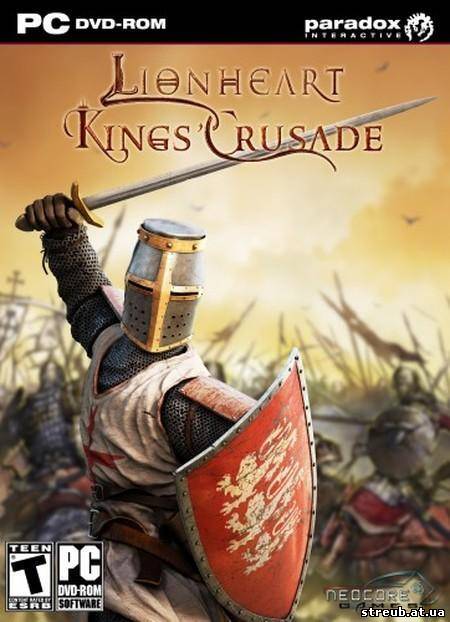 Ка-50 - Черная акула v.1.02 (2008/RUS/RePack by Arow & Malossi)
Ка-50 - Черная акула v.1.02 (2008/RUS/RePack by Arow & Malossi)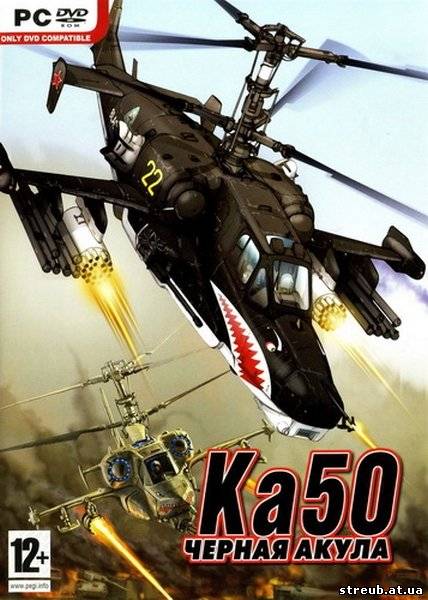 Макс Манус: Человек войны / Max Manus (2008) HDRip
Макс Манус: Человек войны / Max Manus (2008) HDRip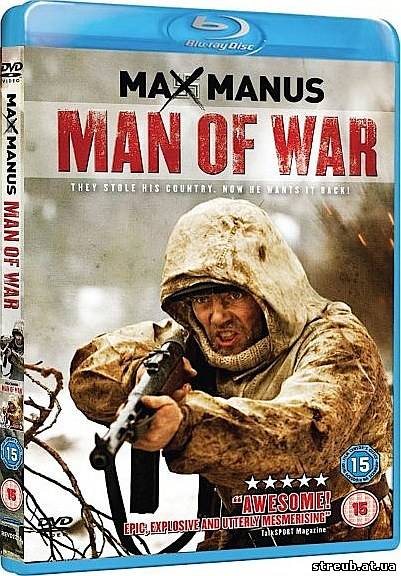 Меня зовут Брюс / My name is Bruce (2008/DVDRip/700Mb/1400Mb)
Меня зовут Брюс / My name is Bruce (2008/DVDRip/700Mb/1400Mb)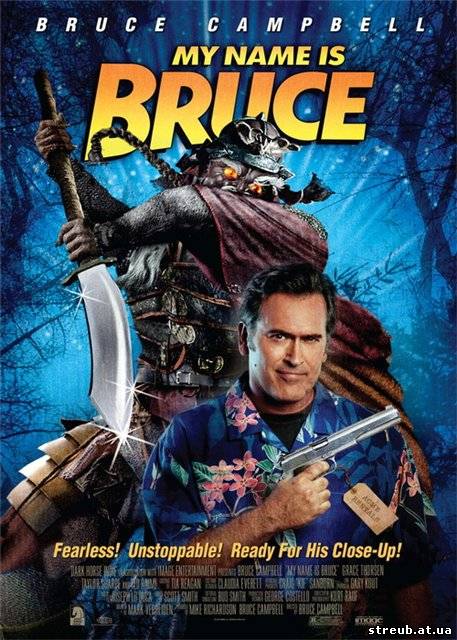 Безумный Спецназ (2009) DVDRip 2009
Безумный Спецназ (2009) DVDRip 2009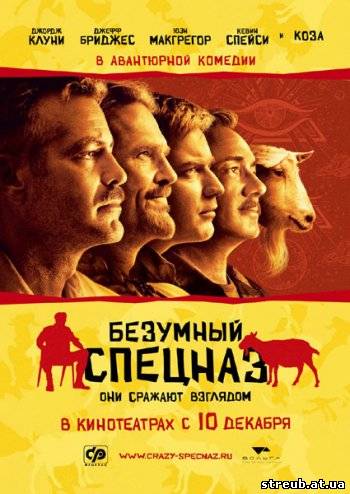 Transformers. Revenge of the Fallen (2009/RUS/RePack by R.G.Spieler)
Transformers. Revenge of the Fallen (2009/RUS/RePack by R.G.Spieler)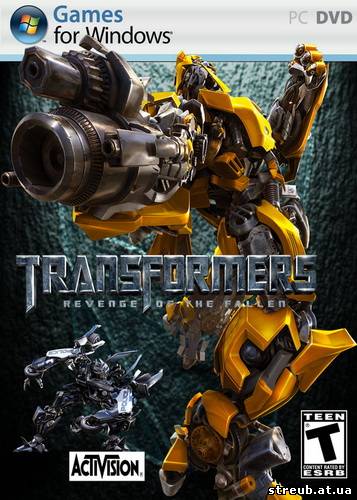 Хороший, плохой, долбанутый / Joheunnom nabbeunnom isanghannom (2008) DVDRip / DVD5
Хороший, плохой, долбанутый / Joheunnom nabbeunnom isanghannom (2008) DVDRip / DVD5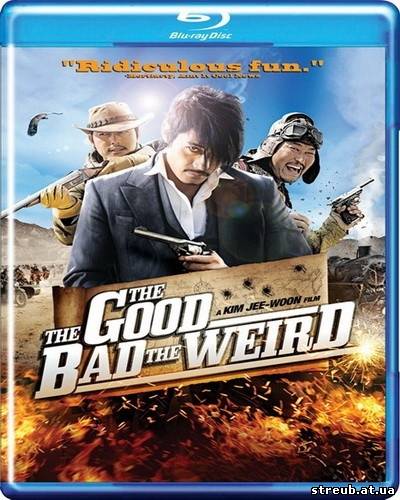 Одноклассники / Grown Ups (2010) BDRip 720p
Одноклассники / Grown Ups (2010) BDRip 720p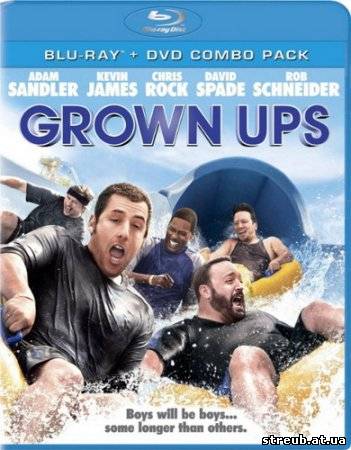 Отчаянный мститель / Born to Raise Hell (2010) SATRip
Отчаянный мститель / Born to Raise Hell (2010) SATRip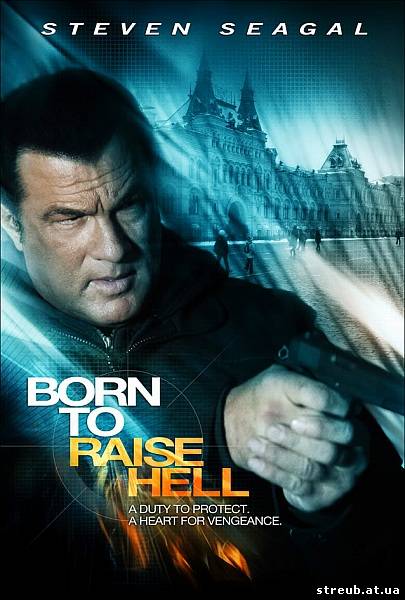 Lost Planet 2 (2010/RUS)
Lost Planet 2 (2010/RUS) Бродяга Генри Ли Лукас / Drifter: Henry Lee Lucas (2009) DVDRip
Бродяга Генри Ли Лукас / Drifter: Henry Lee Lucas (2009) DVDRip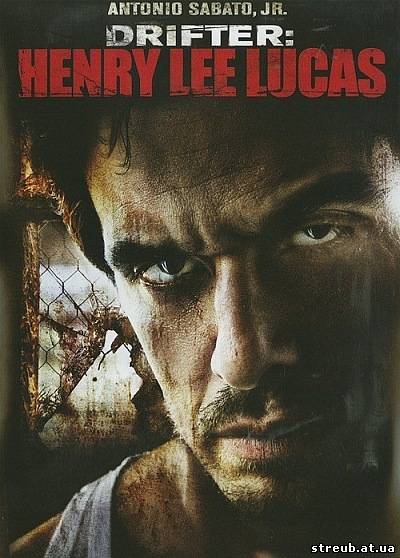 The Swarm / Симбионт (2008/RUS/RePack by mefist00)
The Swarm / Симбионт (2008/RUS/RePack by mefist00)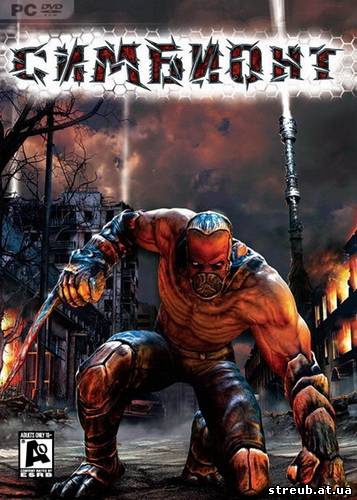 UFC Undisputed 2010 (2010/EUR/FullISO/ENG/PSP)
UFC Undisputed 2010 (2010/EUR/FullISO/ENG/PSP)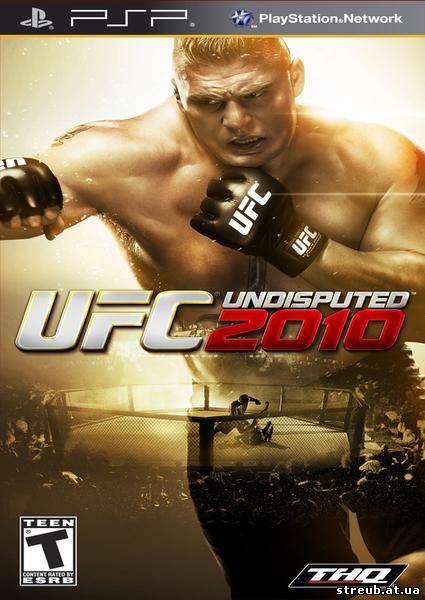 Scrapland (2005/RUS/RePack by Fenixx)
Scrapland (2005/RUS/RePack by Fenixx)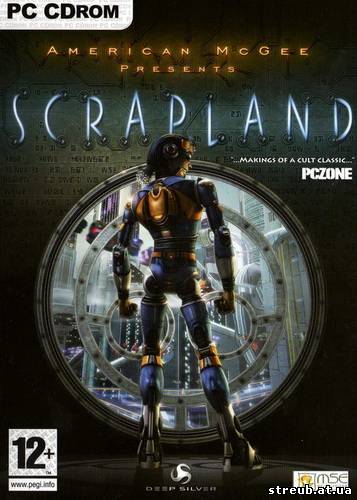 Настоящая легенда / Su Qi-Er (2010) DVDRip
Настоящая легенда / Su Qi-Er (2010) DVDRip Токийская полиция крови / Tokyo Gore Police (2008/DVDRip/2100Mb)
Токийская полиция крови / Tokyo Gore Police (2008/DVDRip/2100Mb)


